Saviez-vous qu'il est possible d'éditer une vidéo avec Application Capcut ? C'est vrai mon ami, cette nouveauté, si utile aujourd'hui, est maintenant disponible pour les utilisateurs d'Android ou d'iOS, et le mieux, c'est qu'il est possible de tout faire rapidement et simplement, et sans le fameux filigrane.
Il s'agit d'une application entièrement gratuite appelée "Capcut", qui a été développée par la société "Bytedance" qui a également développé le fameux "Tik Tok". L'application offre une large gamme d'outils pour que l'utilisateur puisse éditer avec des filtres et des effets fantastiques, en plus de pouvoir insérer du texte et des éléments audio.
Comme application capcut, il est possible de terminer votre vidéo de manière professionnelle, qui peut être enregistrée sur votre téléphone portable ou partagée directement sur les réseaux sociaux, sans aucun type de filigrane, c'est pourquoi c'est l'une des applications les plus populaires du moment.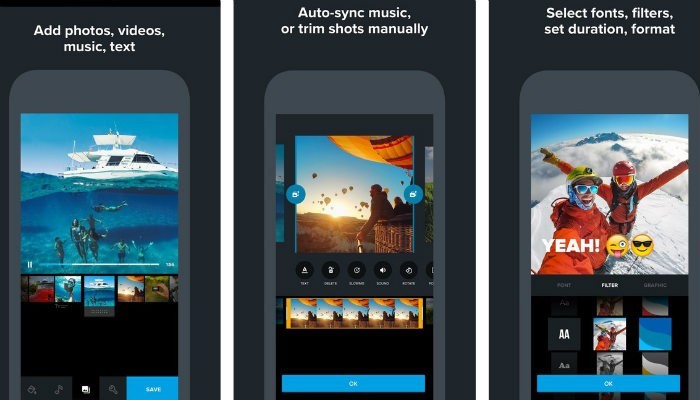
Application Capcut – En savoir plus
Cette nouvelle application d'édition est disponible pour les principales plateformes, c'est-à-dire IOS et Android. Tout au long de cet article, nous vous montrerons les principaux outils de l'application, afin que l'utilisateur puisse créer des vidéos incroyables pour Tik Tok, Instagram et d'autres médias sociaux.
Pouvoir éditer des vidéos sur son téléphone portable, même pour les professionnels travaillant dans le domaine de la vidéo, est certainement un outil indispensable, surtout à l'ère moderne, où tout se résout grâce aux applications. Cela vaut la peine de vérifier, car l'outil est fantastique.
Il convient de rappeler que la pointe d'or à l'ère moderne est l'optimisation du temps, c'est-à-dire l'exécution rapide et efficace des tâches, de cette manière l'application "Capcut" offre à ses utilisateurs la puissance du montage vidéo, et en quelques clics, vous pouvez publiez le contenu souhaité.
Apprendre à utiliser l'application Capcut
- Tout d'abord, vous devez télécharger l'application en question.
- Après avoir terminé le téléchargement, il est nécessaire d'installer l'application, de cette façon il faut cliquer sur accepter, et peu de temps après il faut cliquer sur le signe "+" pour démarrer un nouveau projet.
- Maintenant il faut que l'utilisateur choisisse ses fichiers, qu'ils soient photo ou vidéo, maintenant il suffit de cliquer sur « ajouter », maintenant de cliquer n'importe où sur l'écran pour que la case jaune disparaisse.
- Si l'utilisateur veut couper la vidéo, il doit cliquer sur la bordure blanche au début, puis la faire glisser vers l'avant jusqu'au moment où il veut terminer la coupe. Pour couper la fin, faites simplement glisser le bord vers la gauche.
- Choisissez l'extrait vidéo, insérez maintenant les textes, pour cela : cliquez sur le "bouton texte", puis cliquez sur "ajouter du texte".
Continuer pas à pas
Maintenant que l'utilisateur a déjà choisi le début du montage vidéo, et la fin du montage vidéo, et accède déjà à l'outil texte, il suffit maintenant de taper le texte souhaité dans la vidéo. Une fois tapé, vous pouvez choisir la position du texte simplement en faisant glisser la case avec le texte.
Si vous souhaitez insérer un mouvement et un effet dans le texte, cliquez simplement sur l'option "style", "effets de ballon" ou "animation", afin de modifier toutes les propriétés du texte, juste après avoir trouvé toutes les caractéristiques de votre texte, cliquez simplement sur l'option de vérification pour enregistrer votre texte et pouvoir revenir à l'écran d'édition initial.
Pour que vous décidiez à quel moment dans la vidéo le texte doit apparaître, vous devez faire glisser les bords dans le texte, dans la vidéo, afin de définir également combien de temps il restera à l'écran, tout est très intuitif, il suffit de payer attention aux détails affichés sur l'écran de l'application.
créer des effets
Pour créer des effets dans la vidéo, vous devez cliquer sur la zone externe de l'application, pour quitter le mode d'édition de texte, alors entrez simplement l'option "effets". Il convient de rappeler qu'il existe une large gamme d'effets dans l'application, vous pouvez donc tester de nombreux effets pour trouver ce que vous voulez.
Tout comme avec le texte, vous devez faire glisser l'effet jusqu'au moment de la vidéo où vous souhaitez l'appliquer, tout se fait rapidement et simplement. Pour terminer cette partie, cliquez simplement sur le côté externe, si vous souhaitez ajouter un filtre, cliquez simplement sur l'option filtres.
Pour ajouter les filtres, c'est super simple, il suffit de cliquer sur les carrés, et ainsi de sélectionner une option, puis de cliquer simplement sur "vérifier" pour appliquer l'effet, de la même manière que vous l'avez fait avec le texte et les effets dans votre vidéo, il fonctionne de la même manière pour ajouter un filtre, il suffit de faire glisser le filtre jusqu'au moment souhaité.
transitions et fin
Si vous souhaitez travailler avec deux vidéos, vous pouvez appliquer un effet de transition entre une vidéo et l'autre. Pour effectuer cette tâche, il vous suffit de cliquer sur le tableau blanc, qui se trouve entre les deux vidéos, il vous suffit maintenant de choisir la transition que vous souhaitez appliquer entre les vidéos. Dans l'option de durée, vous pouvez définir la durée de la transmission.
Pour enregistrer la vidéo, il suffit de cliquer sur la flèche située en haut de l'écran, puis il suffit de choisir la résolution et de cliquer sur exporter. Pour plus d'informations sur les applications ou pour découvrir les nouveautés du marché, visitez notre catégorie d'applications. Bonne chance!
Maintenant restez juste en "vérifier" pour confirmer votre position et revenir au menu, pour ajouter de l'audio, cliquez simplement sur "ajouter de l'audio" que vous pouvez choisir en cliquant sur l'onglet "sons" puis sur "rythme" et choisissez la chanson désirée et faites glisser la vidéo.





